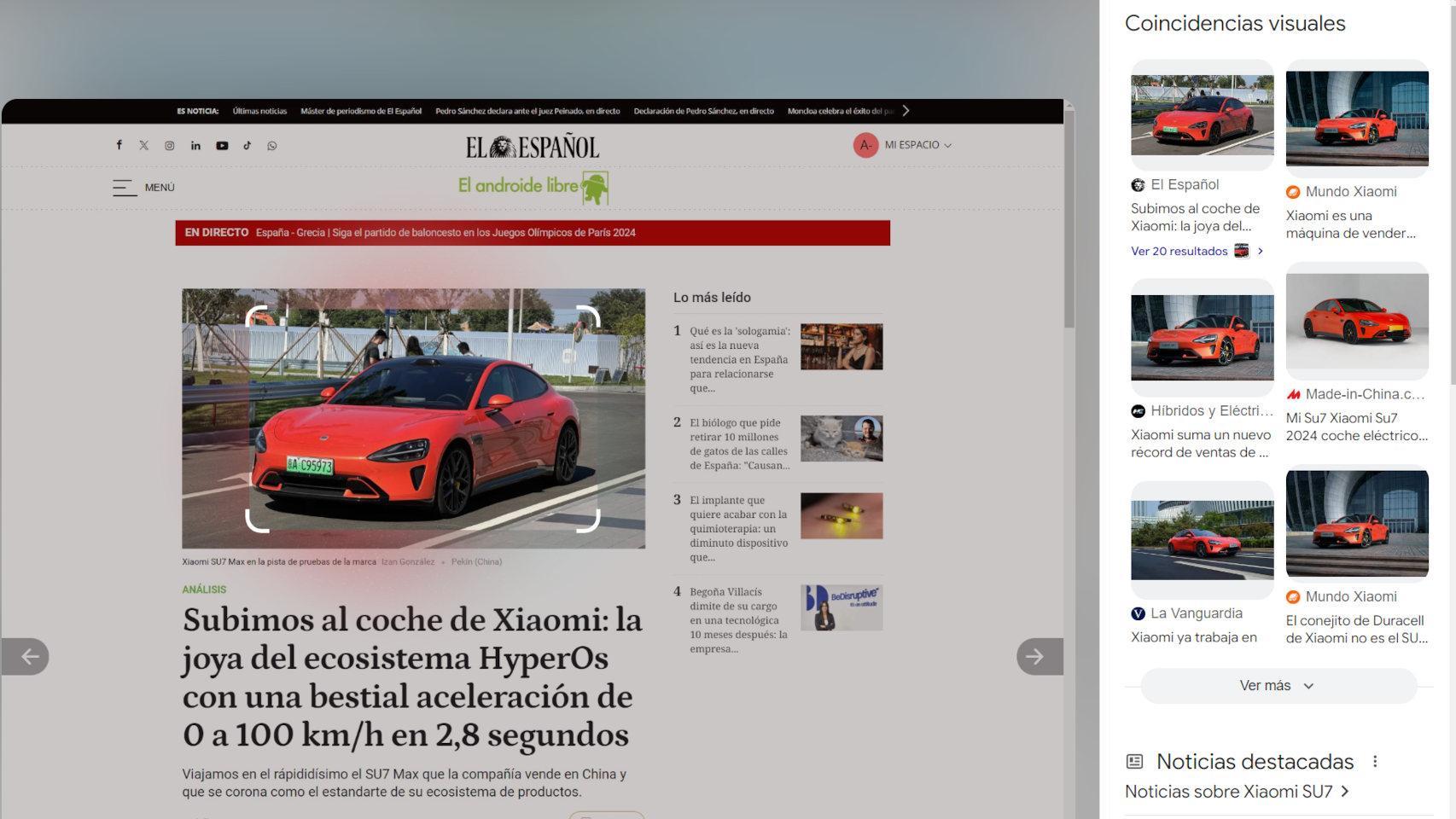Android ha cambiado mucho en el último año, gracias a funciones basadas en inteligencia artificial y a Gemini. Google está dispuesta a convertir esta tecnología en un motivo para usar sus productos, como los móviles Pixel; por eso, vamos a empezar a ver IA en todos los servicios y programas de Google, y ahora, acaba de llegar a Chrome.
En medio de la polémica por las extensiones de Chrome, Google ha decidido lanzar una nueva función que puede que mucha gente se lo piense dos veces antes de cambiar de navegador. Hablamos de la función de "Rodea para buscar", que originalmente llegó a móviles Google Pixel y Samsung Galaxy, y que ahora también está disponible para Chrome, aunque con un nombre diferente.
La nueva función se llama "Arrastrar para buscar", ya está presente en la versión beta de Chrome, y en EL ESPAÑOL - El Androide Libre ya hemos podido probarlo. Pese al cambio de nombre, se trata básicamente de la misma función presente ya en algunos móviles Android, y eso significa que permite rodear cualquier elemento de una página web para hacer una búsqueda en Google que nos ofrezca más información sobre eso.
Por ejemplo, si activamos la función y rodeamos un coche, se abrirá un panel lateral en Chrome que mostrará el nombre y la marca del vehículo, enlaces relacionados con ese modelo, y más fotografías relacionadas. Si en cualquier momento no estamos seguros de qué es lo que estamos viendo, sólo tenemos que rodearlo para encontrar las respuestas, sin necesidad de abrir una pestaña de Chrome.
En realidad, esta funcionalidad no es exactamente nueva, y ya estaba presente en la búsqueda de imágenes de Google; pero para usarla, teníamos que abrir una nueva pestaña y arrastrar la imagen al buscador. Mucha gente probablemente no sabe que esta función tan útil ya existe, pero al estar integrada directamente en Chrome, es más probable que sea descubierta.
Cómo usar la función de "Arrastrar para buscar" de Google Chrome
Para usar la función de Arrastrar para buscar, tenemos que usar la versión beta de Chrome; aunque es muy posible que no haya que esperar mucho para que llegue a la versión estable que usa la mayoría de la gente. Si queremos arriesgarnos a una experiencia más inestable, podemos instalar Chrome beta. Encontraremos la función pulsando en el menú de Chrome y pulsando en "Buscar con Google Lens"; el navegador hará una captura de la página que estamos visitando y detectará elementos, pero si usamos el ratón, podemos arrastrarlo manteniéndolo pulsado y seleccionar la parte que queremos buscar.
En los Chromebooks, el botón de buscar con Google Lens aparecerá en la barra de herramientas por defecto, mientras que en Windows y Mac tendremos que abrir el menú; aunque esto se podrá cambiar si así lo queremos.